Arduino Nano ESP32 - GPS
Dans ce guide, nous découvrirons comment extraire les coordonnées GPS (longitude, latitude, altitude), la vitesse GPS (en kilomètres par heure) et les informations de date et d'heure du module GPS NEO-6M. De plus, nous explorerons le processus de calcul de la distance entre la position GPS actuelle et un ensemble prédéfini de coordonnées GPS (telles que les coordonnées de Londres).
Préparation du matériel
Ou vous pouvez acheter les kits suivants:
| 1 | × | Kit de Capteurs DIYables (30 capteurs/écrans) | |
| 1 | × | Kit de Capteurs DIYables (18 capteurs/écrans) |
À propos du module GPS NEO-6M
Brochage
Le module GPS NEO-6M possède 4 broches :
- Broche VCC : doit être connectée à VCC (3,3V ou 5V)
- Broche GND : doit être connectée à GND (0V)
- Broche TX : est utilisée pour la communication entre le module GPS et l'ESP32, doit être connectée à la broche RX série sur Arduino Nano ESP32.
- Broche RX : est utilisée pour la communication entre le module GPS et l'ESP32, doit être connectée à la broche TX série sur Arduino Nano ESP32.

Diagramme de câblage
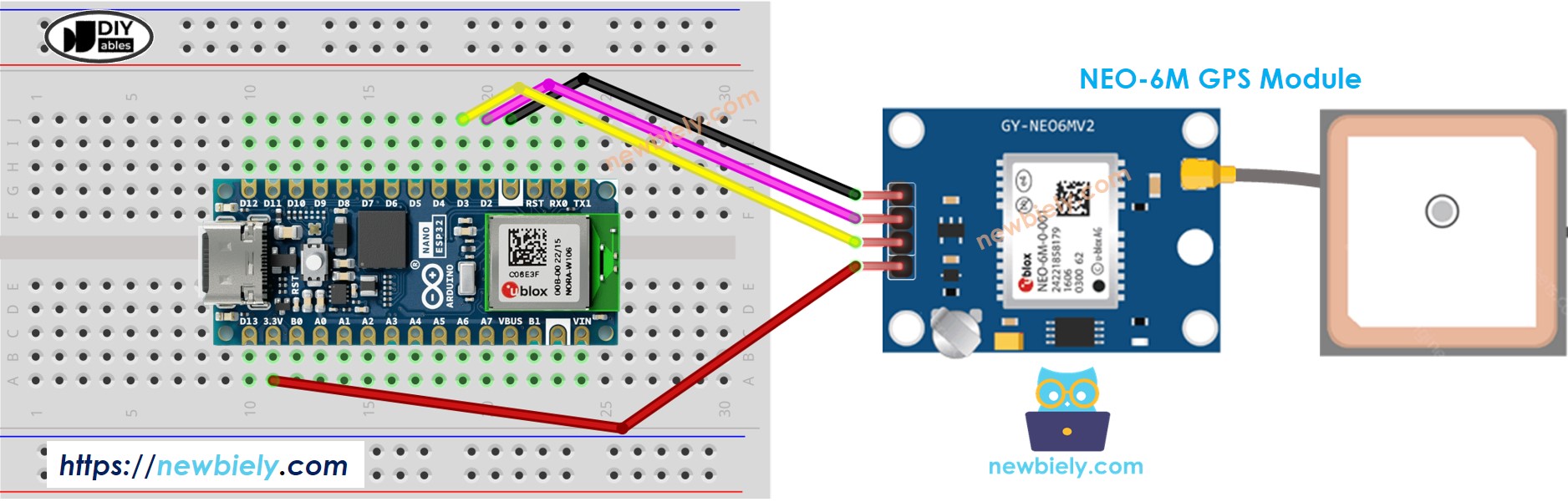
Cette image a été créée avec Fritzing. Cliquez pour agrandir l'image.
Code Arduino Nano ESP32
Lecture des coordonnées GPS, de la vitesse (km/h) et de la date
Étapes rapides
Pour commencer avec l'Arduino Nano ESP32, suivez ces étapes :
- Si vous êtes novice en matière de Arduino Nano ESP32, référez-vous au tutoriel sur Installation du logiciel Arduino Nano ESP32..
- Câblez les composants selon le schéma fourni.
- Connectez la carte Arduino Nano ESP32 à votre ordinateur à l'aide d'un câble USB.
- Lancez l'IDE Arduino sur votre ordinateur.
- Sélectionnez la carte Arduino Nano ESP32 et son port COM correspondant.
- Cliquez sur l'icône Libraries dans la barre gauche de l'IDE Arduino.
- Recherchez "TinyGPSPlus", puis trouvez la bibliothèque TinyGPSPlus de Mikal Hart.
- Cliquez sur le bouton Install pour installer la bibliothèque TinyGPSPlus.
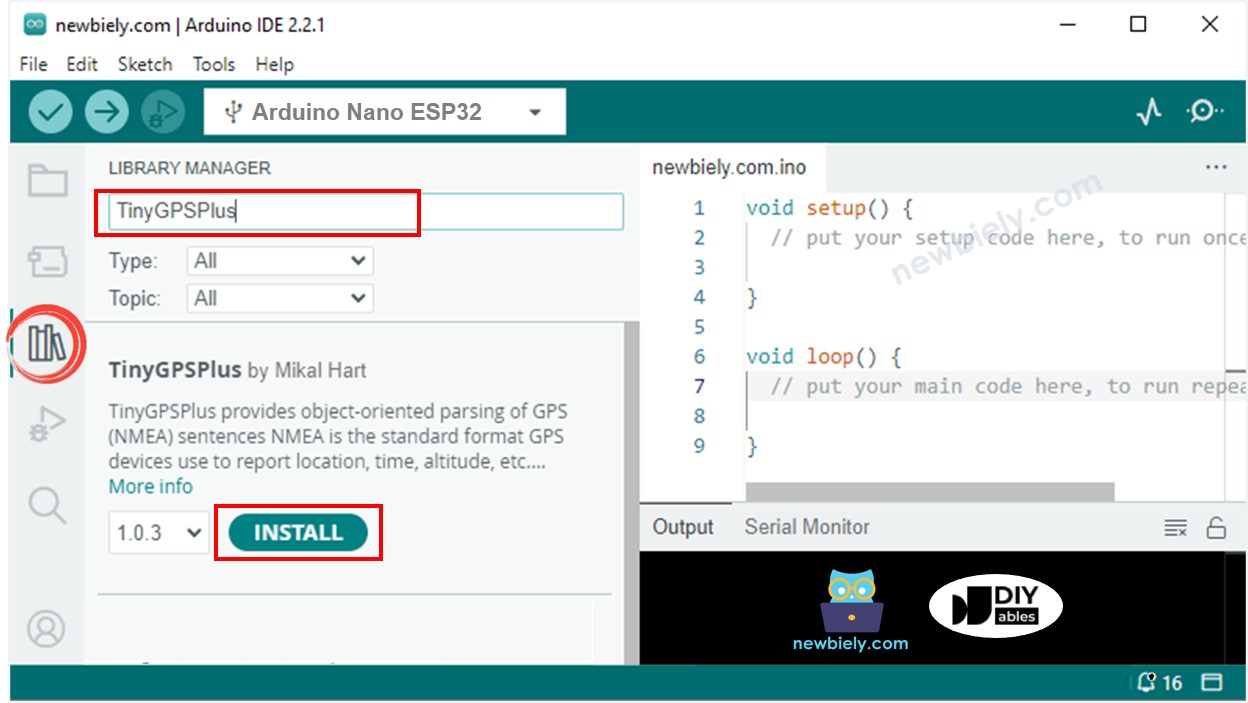
- Copiez le code ci-dessus et ouvrez-le avec l'IDE Arduino.
- Cliquez sur le bouton Upload dans l'IDE Arduino pour téléverser le code vers Arduino Nano ESP32.
- Vérifiez le résultat sur le moniteur série :
Calculer la distance entre la position actuelle et un lieu prédéfini.
Le code ci-dessous calcule la distance entre la position actuelle et Londres (lat : 51.508131, long : -0.128002)
Étapes rapides
- Copiez le code ci-dessus et ouvrez-le avec Arduino IDE
- Cliquez sur le bouton Upload dans Arduino IDE pour téléverser le code vers Arduino Nano ESP32
- Vérifiez le résultat sur le moniteur série :
